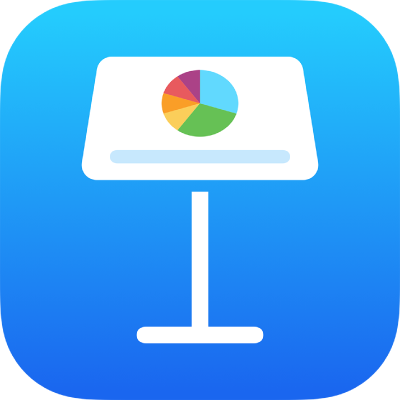
Finn og erstatt tekst i Keynote på iPad
Du kan søke etter bestemte ord, uttrykk, tall og tegn og automatisk erstatte søkeresultatene med annet innhold som du har angitt. Alt innhold, inkludert innhold på utelatte lysbilder og presentatørnotater, inkluderes i søket.
Søk etter tekst
Trykk på
 , og trykk på Finn.
, og trykk på Finn.Skriv inn et ord eller uttrykk i det søkefeltet. Treff utheves når du skriver inn tekst.
Du kan trykke på
 for å skjule tastaturet.
for å skjule tastaturet.Hvis du vil avgrense søket til enten hele ord eller ord som stemmer overens med de store og små bokstavene du har skrevet, trykker du på
 og velger enten Hele ord eller Store/små bokstaver (eller begge).
og velger enten Hele ord eller Store/små bokstaver (eller begge).Når Hele ord er valgt, for eksempel, vil du ikke finne ordet «under» når du søker etter «understreking».
Trykk på
 eller
eller  for å finne det forigge eller neste treffet.
for å finne det forigge eller neste treffet.
Erstatt tekst
Trykk på
 , og trykk på Finn.
, og trykk på Finn.Trykk på
 , og trykk på Søk og erstatt.
, og trykk på Søk og erstatt.Skriv inn et ord eller uttrykk i søkefeltet til venstre.
Når du skriver inn tekst, vises en rekke treff på siden. Det første treffet du kan redigere, markeres og utheves med gult.
Gjør ett av følgende:
Erstatt alle treffene med den samme teksten: Skriv inn erstatningsteksten i tekstfeltet til høyre. Trykk og hold nede Erstatt, og trykk deretter på Erstatt alle.
Viktig: Hvis du lar tekstfeltet til høyre stå tomt, slettes alle forekomster av teksten som er funnet.
Erstatt ulike treff med ulik tekst: I tekstfeltet til høyre skriver du inn erstatningsteksten og trykker på Erstatt. Fortsett å trykke på Erstatt og finn for å legge inn den samme erstatningsteksten, eller skriv inn en annen erstatningstekst og trykk på Erstatt.
Gå til forrige eller neste treff uten å gjøre endringer: Trykk på
 eller
eller  .
. 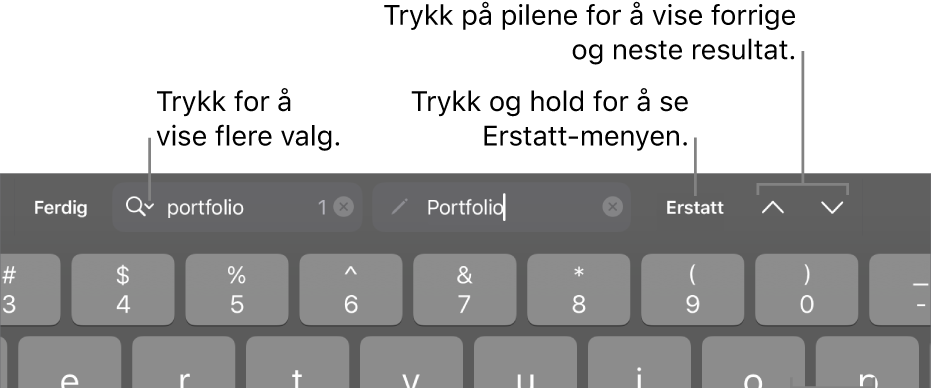
Når du erstatter en verdi i en tabellcelle, oppdateres både den viste verdien og den underliggende verdien. Hvis du for eksempel erstatter «1/2» med «1/3», endres den underliggende verdien fra «0,5» til «0,333333».
Du kan ikke erstatte teksttreff i tabellceller som inneholder en formel.